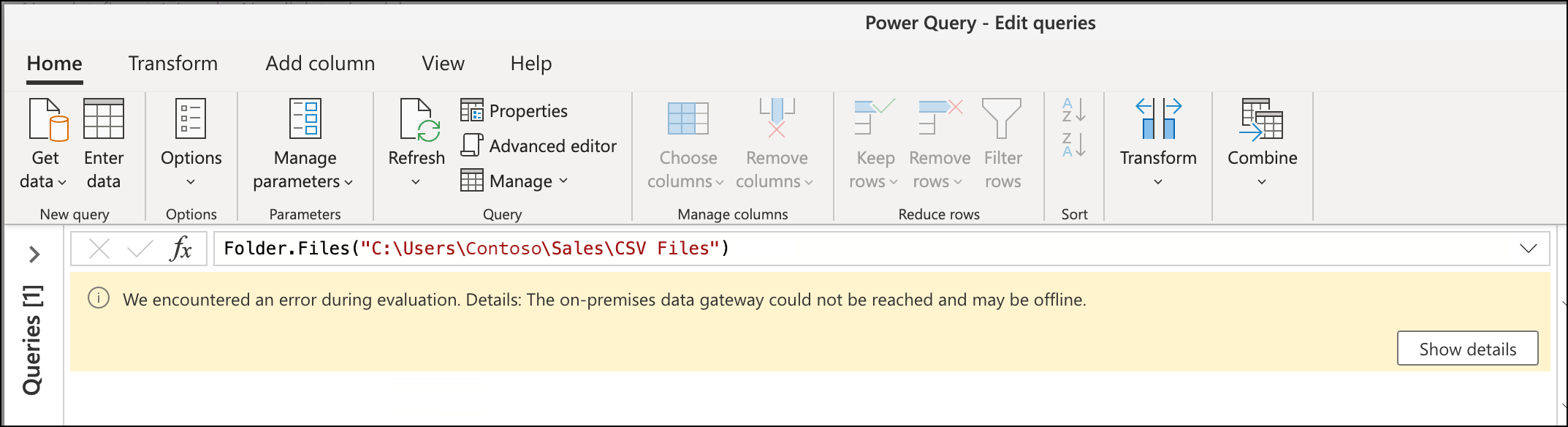Nota:
El acceso a esta página requiere autorización. Puede intentar iniciar sesión o cambiar directorios.
El acceso a esta página requiere autorización. Puede intentar cambiar los directorios.
Al crear un nuevo proyecto de flujo de datos en Power Query Online, puede seleccionar la puerta de enlace de datos local que se usa para los orígenes de datos específicos durante la experiencia de obtención de datos. En este artículo se muestra cómo puede modificar o asignar una puerta de enlace a un proyecto de flujo de datos existente.
Nota:
Antes de poder cambiar una puerta de enlace, asegúrese de que tiene las puertas de enlace necesarias ya registradas en el inquilino y con acceso para los autores del proyecto de flujo de datos. Puede obtener más información sobre las puertas de enlace de datos en Uso de una puerta de enlace de datos local en los flujos de datos en Power Platform.
Cambio de la puerta de enlace
Para mostrar cómo cambiar la puerta de enlace en un proyecto de flujo de datos, en este artículo se usa una consulta que se conecta a una carpeta local como ejemplo.
Esta consulta usó anteriormente una puerta de enlace denominada "Puerta de enlace A" para conectarse a la carpeta. Pero "Gateway A" ya no tiene acceso a la carpeta debido a nuevas directivas de empresa. Se registra una nueva puerta de enlace denominada "Puerta de enlace B" y ahora tiene acceso a la carpeta que requiere la consulta. El objetivo es cambiar la puerta de enlace usada en este proyecto de flujo de datos para que use la nueva "puerta de enlace B".
Para cambiar la puerta de enlace:
En la pestaña Inicio de Power Query, seleccione Opciones.

En el cuadro de diálogo Opciones , seleccione Carga de datos y, a continuación, seleccione la puerta de enlace que se va a usar para el proyecto, en este caso, puerta de enlace B.

Sugerencia
Si hubo cambios recientes en las puertas de enlace, seleccione el icono de actualización pequeño situado a la derecha del menú desplegable para actualizar la lista de puertas de enlace disponibles.
Después de seleccionar la puerta de enlace correcta para el proyecto, en este caso, puerta de enlace B, seleccione Aceptar para volver al editor de Power Query.
Validación de la ruta de acceso del origen de datos
Después de cambiar la puerta de enlace de datos, se recomienda comprobar las rutas de acceso del origen de datos para asegurarse de que las consultas se conectan a los orígenes de datos según lo previsto.
Nota:
El motor M identifica un origen de datos combinando su tipo y ruta.
El tipo define qué conector o función de origen de datos se usa, como SQL Server, carpeta, libro de Excel u otros.
El valor de ruta de acceso se deriva de los parámetros necesarios de la función de origen de datos y, para este ejemplo, sería la ruta de acceso de la carpeta.
La mejor manera de validar la ruta de acceso del origen de datos es ir a la consulta donde se usa la función del origen de datos y comprobar los parámetros que se usan para ella. En este ejemplo, solo hay una consulta que se conecta a una carpeta y esta consulta tiene el paso Origen con la ruta de acceso del origen de datos definida en ella. Puede hacer doble clic en el paso Origen para obtener el cuadro de diálogo que indica los parámetros usados para la función de origen de datos. Asegúrese de que la ruta de acceso de la carpeta o los parámetros correctos para la función de origen de datos sea la correcta en relación con la puerta de enlace que se usa.

Modificación de la autenticación
Para modificar las credenciales usadas en el origen de datos, seleccione Obtener datos en la cinta del editor de Power Query para iniciar el cuadro de diálogo Elegir origen de datos y, a continuación, defina una conexión nueva o existente al origen de datos. En este ejemplo, se usa el conector Folder.
Una vez en Conectarse a un origen de datos, cree una nueva conexión o seleccione o modifique una conexión diferente para el origen de datos.

Después de definir los detalles de conexión, seleccione Siguiente y compruebe que la consulta se está cargando en el editor de Power Query.
Nota:
Este proceso es el mismo si desea volver a conectarse al origen de datos. Sin embargo, al volver a realizar el proceso, se vuelve a redefinir el método de autenticación y las credenciales que se usarán en el origen de datos.